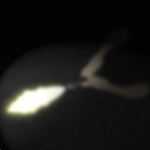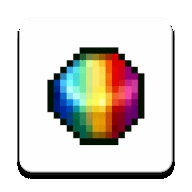Win10以太网无网络访问权限的解决方法
时间:2023-10-16 09:49:30
来源:互联网
作者:小编
近日,有用户向小编反映,在使用win10系统上网时,遇到了以太网没有网络访问权限,无法连接互联网的问题。很多朋友遇到这个问题都非常苦恼,不知道如何解决。为此,小编为大家整理了Win10以太网无网络访问权限的解决方法,快来看看吧。

Win10以太网无网络访问权限的解决方法:
1、首先右键单击左下角的Windows,选择运行(R)。
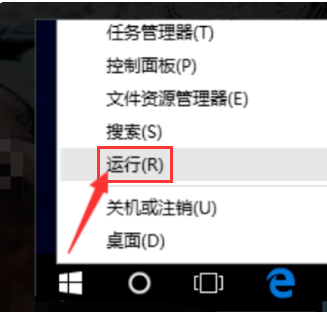
2、然后手动进入并退出cmd,点击确定。
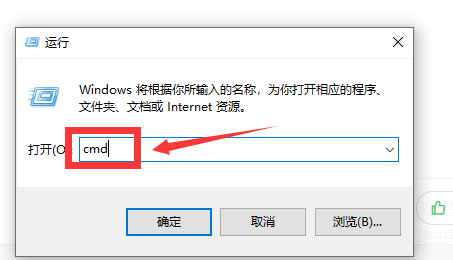
3、等待“命令提示符”窗口打开,输入命令“ping路由器内网地址”回车,检查电脑网卡与路由器线路的连接情况。
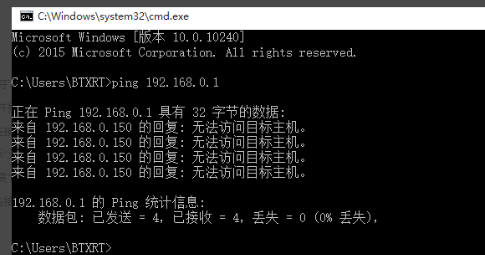
4. 然后可以打开网络中心,在以太网相关配置中点击更改适配器选项。
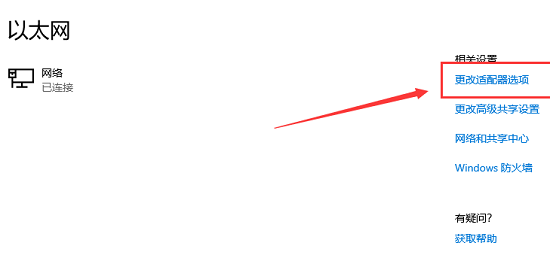
5. 然后右键单击“以太网”并选择“属性”。
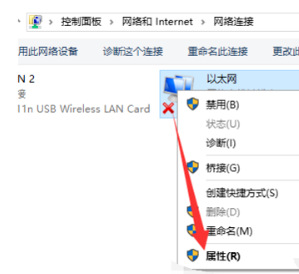
6. 选择下面的“协议版本4 (TCP/IPv4)”并双击。
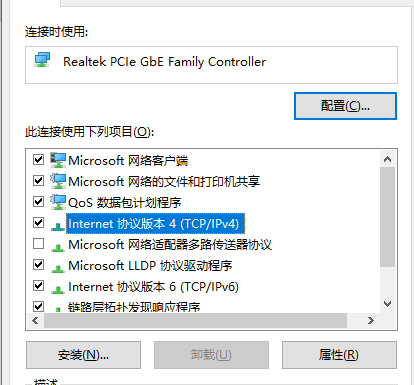
7、最后勾选“使用下面的IP地址”和“使用下面的DNS服务器”项,并手动设置IP地址。
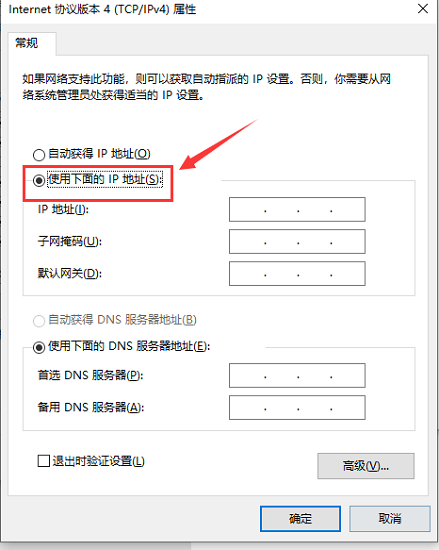
推荐相关教程:Win10系统如何快速共享文件夹
以上是小编给大家分享的Win10以太网无网络访问权限的解决方法。如果您想了解更多,请关注本站。小编将持续为您更新更多相关攻略。
相关文章
更多+-
10/16
-
10/16
-
10/16
-
10/16
手游排行榜
- 最新排行
- 最热排行
- 评分最高
-
赛车竞速 大小: